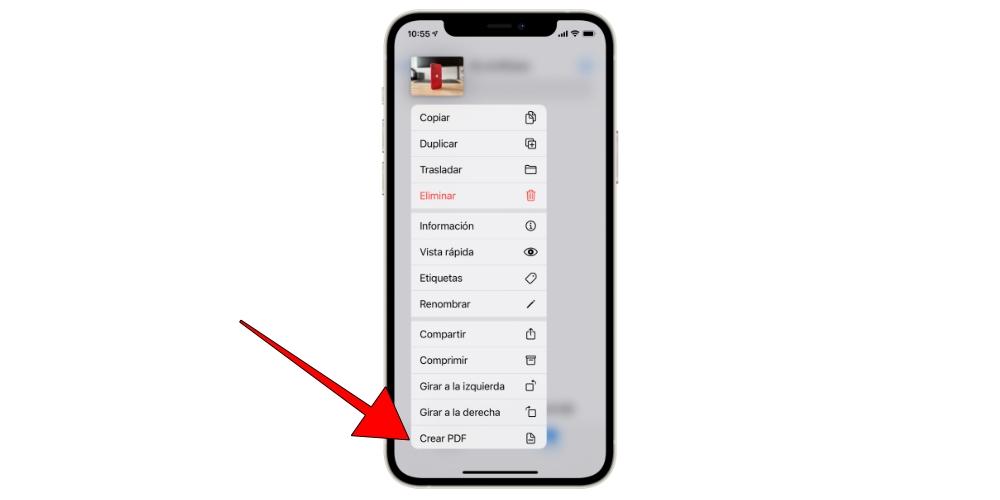如何在iPhone和iPad上将照片转换为PDF。 ITIGIC |
您所在的位置:网站首页 › iphone图片转pdf文件 › 如何在iPhone和iPad上将照片转换为PDF。 ITIGIC |
如何在iPhone和iPad上将照片转换为PDF。 ITIGIC
|
尽管如此,仍有许多极其简单的操作需要安装第三方应用程序,在许多情况下,这些应用程序甚至需要付费。 幸运的是,将PNG或JPG格式转换为PDF时不是这种情况,也就是说,将iPhone或iPad中的图像或照片转换为通常用于文本的格式。 可以使用设备上已有的应用程序来完成此操作,因此在本文中,我们将教您如何在不知道的情况下进行操作。 一张照片就是一张照片,而PDF格式通常更适合包含文本的大型文档,并且由于它们可以受到保护,因此没有人可以编辑它们,因此通常可以用作正式文档。 但是,出于多种原因,您可以使用某些照片来使用此格式。 如果您是学生,则很可能 课堂笔记 在某些情况下已经以照片格式传递给您,以PDF格式提供给您则更加舒适。 也可能是您必须 发送文件的影印本 甚至您的ID,iPhone相机可能就是一个很好的盟友。 通常以照片格式发送这种类型的文档不太重要,因此能够将这些文件转换为PDF格式更为正确。 简而言之,在很多情况下,将您自己或外部的任何类型的照片转换为这种格式都对您有利。 继续阅读本文,因为在以下各节中,我们将说明您必须遵循的简单过程,并且正如我们一开始所说的那样,该过程对于iPhone和iPad均有效。 首先,将照片保存在“文件”中转换为PDF的过程将在“文件”应用程序中执行。 这是自iOS 11以来iPhone和iPad的本机应用程序,因此您必须在设备上安装此版本或更高版本的软件。 如果您删除了该应用程序,则可以在App Store中免费再次找到它,否则该怎么回事。 找到文件应用程序后,您必须将有问题的图像放入其中。 如果照片在您的画廊中, 您将必须按共享按钮,然后选择选项“保存到文件”。 然后,您可以选择要存储的位置,该位置可以在您自己的iPhone或iPad上或在iCloud Drive中。
请记住,如果 照片来自WhatsApp或类似网站, 您必须先将其保存在图库中才能进行此过程。 无论如何,请记住该照片将始终保留在“照片”应用程序中,因为尽管将其保存在“文件”中,但仍会保留原始照片,除非您有意将其删除。 将图像转换为PDF格式将照片保存到相应的“文件”文件夹后,您将必须转到此位置。 找到它后,只需按几秒钟,直到出现上下文菜单,其中该选项 出现“创建PDF” 。 如果单击它,您将看到该文档将自动生成,因为只需几秒钟即可完成该过程。 也许最大的 缺陷 其中一个事实是无法同时创建多个PDF,甚至无法将多个图像集成到同一文档中。
一旦创建了图像的PDF,就可以根据需要将文件中的其他文件删除或不删除。 我们建议您做的是 更改PDF文件的名称 ,您可以通过执行与之前相同的操作来执行此操作:按住文件几秒钟,直到打开选项,这次选择重命名选项。 无论您是否重命名PDF,都可以通过各种服务轻松共享。 再次按住文件并等待选项打开,您将发现 “分享” 然后,您可以通过AirDrop,邮件或已安装的许多其他应用程序发送PDF。 即使这样你也可以 打印它 甚至将其导出到PDF读写应用程序。 其他可用选择尽管我们认为此原生选项是最舒适,便捷和快速的,但还有其他方法可以 兑换 将照片转换为PDF,甚至允许 同时转换多个图像 解决“文件”应用程序的主要缺点。 为此,有许多 网页 允许这种转换。 我们有免费的选择,例如 iLovePDF ,您可以在其中上传照片并快速创建PDF,以将其保存在“文件”应用中。 当然,我们必须考虑到这些选项的缺点,那就是在许多情况下,对免费上传图像进行转换设置了限制。 您还必须记住,最后将照片上传到未知服务器,尽管在大多数情况下什么也不会发生,但要记住这一点。 |
【本文地址】
今日新闻 |
推荐新闻 |

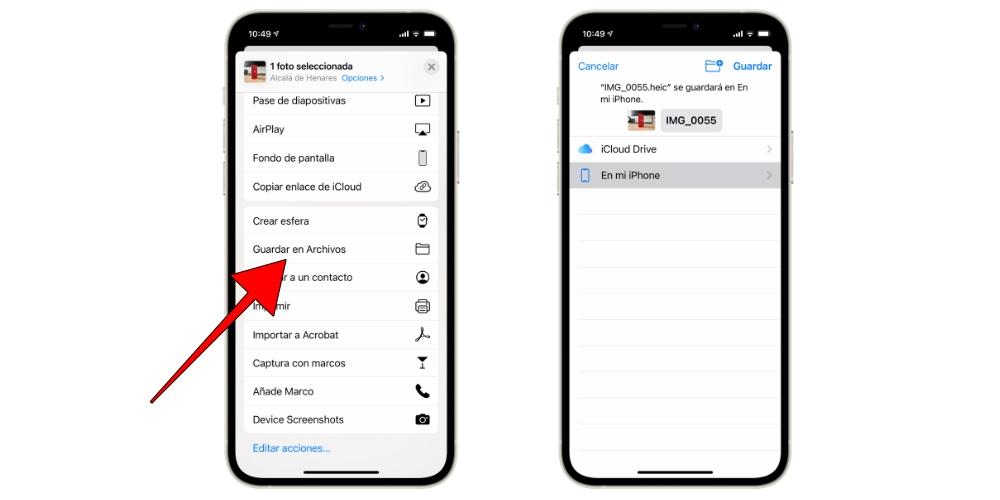 如果照片来自互联网 您将需要按住图像几秒钟,直到出现共享选项,然后才能将其保存在“文件”中。 如果未出现此选项,则可以先将其保存在“照片”应用中,然后按照上面指示的步骤进行操作。
如果照片来自互联网 您将需要按住图像几秒钟,直到出现共享选项,然后才能将其保存在“文件”中。 如果未出现此选项,则可以先将其保存在“照片”应用中,然后按照上面指示的步骤进行操作。